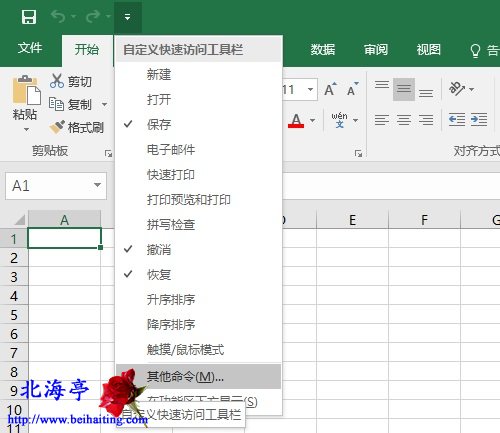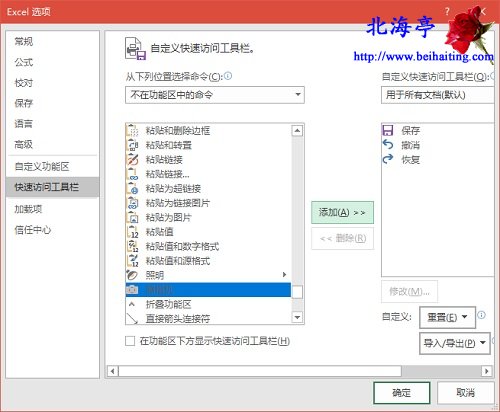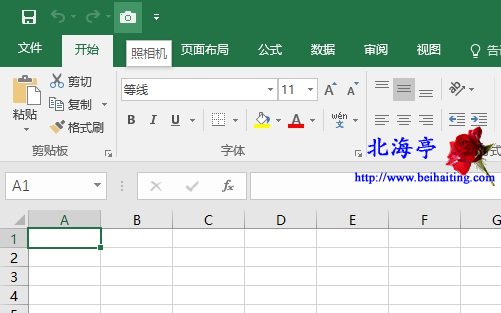Excel怎么添加照相机,Excel照相机怎么用?
时间:2016-11-01 16:35 来源:www.beihaiting.com 作者:IT信息技术民工 点击:次
Excel怎么添加照相机,Excel照相机怎么用?韩国上演了一出一个富二代炫富引发的血案。导致朴槿惠总统地位岌岌可危。我们这些草民还是关起门来摆弄我们的电脑吧,其实Excel照相机怎么用的答案,非常简单,Excel照相机就是将选定区域迅速转换成图片的一种软件功能,可以复制粘贴到文档编辑软件(如Office)或者图标编辑软件(如画图)中,那么怎么打开这个功能呢? 第一步、点击Excel软件界面左上方“自定义快速访问工具栏”向下箭头按钮,从下拉菜单中选择“其他命令”
第二步、在Excel选项中,点击选中左侧“快速访问工具栏”,中间列表先将“从下列位置选择命令”设置成“不在功能区中的命令”,然后在下面的列表中找到并点击选中“照相机”,然后点击“添加”将其添加到右侧列表中。然后点击底部“确定”
第三步、返回软件界面后,用户就可以在快速访问工具栏中看到照相机图标了
温馨提示:Excel照相机怎么用?很简单,选中想要拍下快照的数据区域,然后点击一下上方的照相机图标,即可复制该区域为图片,可以粘贴到文档或画图软件,以及QQ软件中 (责任编辑:IT信息技术民工) |